გაასუფთავეთ ქეში და ქუქი-ფაილები ამ შეცდომის აღმოსაფხვრელად
- როდესაც ხედავთ file:///tmp/error.html შეცდომას, ეს ნიშნავს, რომ Chrome ვერ ხსნის ლოკალურ ფაილს ამ ადგილას.
- შეცდომა შეიძლება მოხდეს დაზიანებული, დაკარგული ან წაშლილი ფაილის და ბრაუზერთან დაკავშირებული სხვა პრობლემების გამო.
- ბრაუზერის ქეშის და ქუქიების გასუფთავებამ და ბრაუზერის გადატვირთვამ შესაძლოა პრობლემა მოაგვაროს.
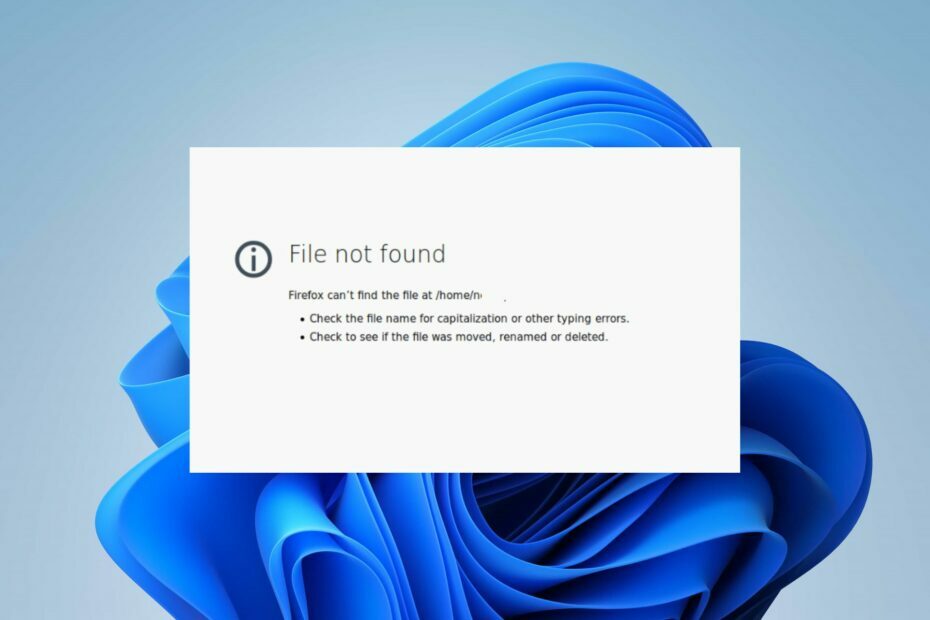
- მარტივი და ინტუიციური სამუშაო სივრცის მართვა
- რეკლამის ბლოკერი რეჟიმი ინტეგრირებულია გვერდების უფრო სწრაფად ჩატვირთვისთვის
- WhatsApp და Facebook Messenger
- დააკონფიგურიროთ Ul და AI-მეგობრული
- ⇒ მიიღეთ Opera One
Google Chrome-ში file:///tmp/error.html შეცდომის შეტყობინება მიუთითებს ლოკალური ფაილური სისტემიდან ვებ გვერდის ჩატვირთვის პრობლემაზე. ფაილის ბილიკი ვარაუდობს, რომ ბრაუზერი ცდილობდა წვდომას ფაილზე სახელად error.html /tmp დირექტორიაში.
აქედან გამომდინარე, ამ სტატიაში განვიხილავთ, თუ როგორ უნდა გამოსწორდეს ეს. ასევე, შეიძლება დაგაინტერესოთ ჩვენი სტატია დაფიქსირების შესახებ
Chrome ბრაუზერი იშლება Windows განახლების შემდეგ თქვენს კომპიუტერზე.რა იწვევს file:///tmp/error.html?
- დაკარგული ან წაშლილი ფაილის შეცდომა.html შეიძლება გამოიწვიოს პრობლემები, რადგან ის გადატანილია ან წაშლილია.
- ფაილის არასწორი გზა შეგიშლით URL-ზე წვდომას.
- დაზიანებული ფაილები ვერ იტვირთება Chrome-ში და გამოიწვევს შეცდომას.
- ნებართვების პრობლემებმა შესაძლოა შეგაჩეროთ გარკვეული ფაილების წვდომა.
როგორ შემიძლია დავაფიქსირო ფაილი:///tmp/error.html შეცდომა Chrome-ში?
სანამ გააგრძელებთ პრობლემების მოგვარების გაფართოებულ ნაბიჯებს, გირჩევთ, დაიცვან შემდეგი წინასწარი შემოწმებები:
- გადატვირთეთ Google Chrome ნებისმიერი დროებითი ხარვეზის ან ხარვეზის გამოსასწორებლად.
- შეამოწმეთ ფაილის გზა, რათა დარწმუნდეთ, რომ ის სწორია.
- დარწმუნდით, რომ ფაილი არსებობს მოცემულ ადგილას.
- განაახლეთ Chrome, რათა დარწმუნდეთ, რომ მუშაობთ უახლესი შეცდომების გარეშე.
1. გაასუფთავეთ Chrome ქეში და ქუქიები
- გაუშვით Google Chrome ბრაუზერი თქვენს კომპიუტერზე, შემდეგ დააჭირეთ სამ წერტილს გასახსნელად მენიუ. Წადი მეტი ინსტრუმენტები და დააწკაპუნეთ დათვალიერების მონაცემების გასუფთავება.
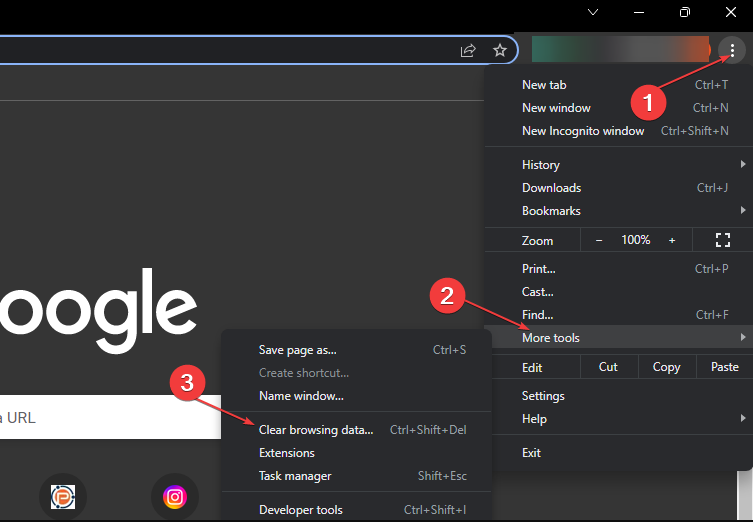
- აირჩიეთ Ყოველთვის ყველაფრის წაშლა. შეამოწმეთ ყუთები ქუქიები, საიტის სხვა მონაცემები, და ქეშირებული სურათები და ფაილები, შემდეგ დააწკაპუნეთ მონაცემების გასუფთავება.
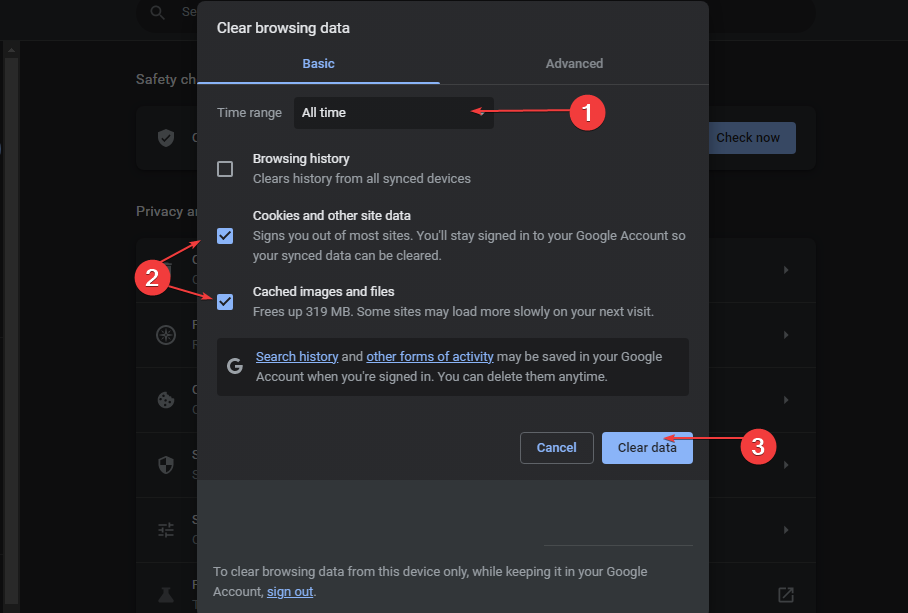
- გადატვირთეთ თქვენი ბრაუზერი და შეამოწმეთ შეცდომა შენარჩუნებულია თუ არა.
ბრაუზერის ქეშის გასუფთავება დაგეხმარებათ ქეშთან ან მოძველებულ ფაილებთან დაკავშირებული პრობლემების მოგვარებაში, რამაც შეიძლება ხელი შეუშალოს ფაილების ხელმისაწვდომობის პროცესს.
2. გამორთეთ ახლად დამატებული Chrome გაფართოებები
- გახსენით Google Chrome ბრაუზერი თქვენს კომპიუტერზე, შემდეგ დააჭირეთ სამ წერტილს გასახსნელად მენიუ. Წადი მეტი ინსტრუმენტები და შემდეგ დააწკაპუნეთ გაფართოებები.
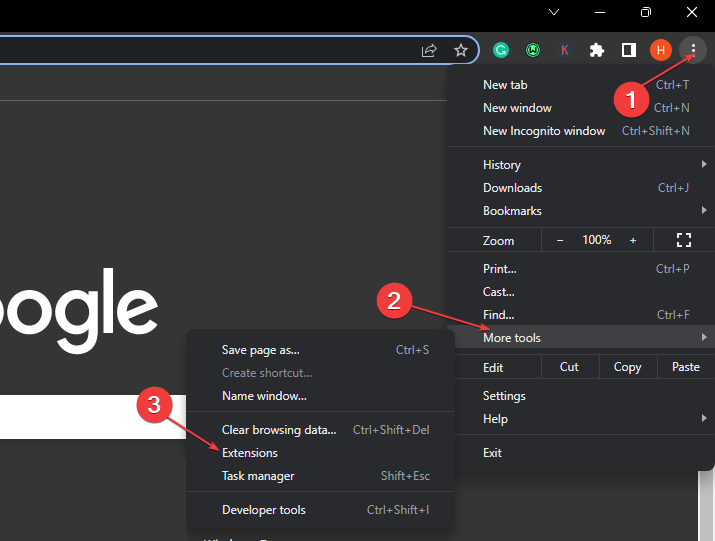
- გამორთეთ გადამრთველი ყველა ახალი გაფართოებისთვის.
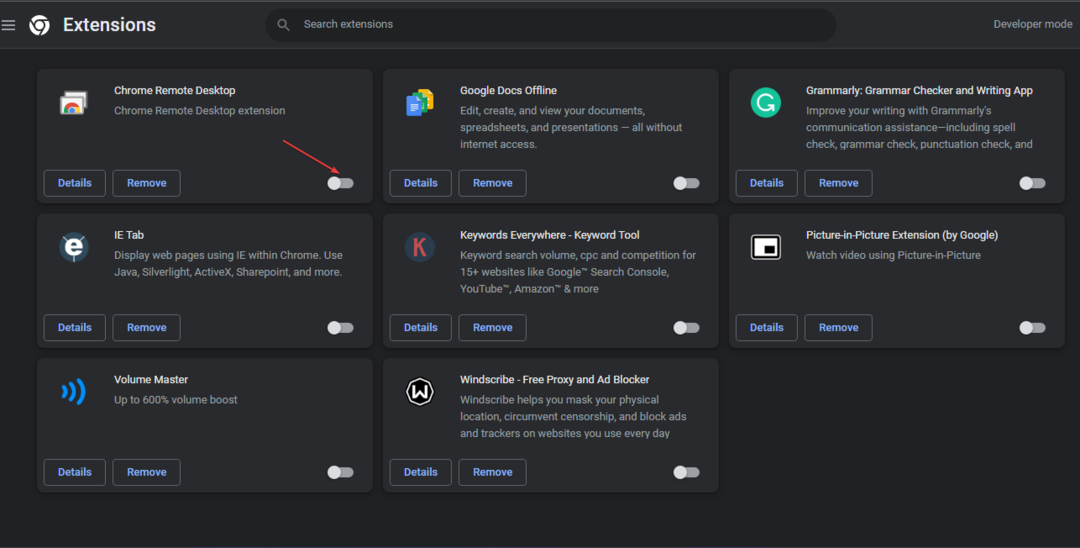
- გადატვირთეთ თქვენი ბრაუზერი და შეამოწმეთ არის თუ არა ფაილი:///tmp/error.html შეცდომა.
ბრაუზერის ზოგიერთ გაფართოებას შეუძლია ხელი შეუშალოს ფაილის ჩატვირთვას. თქვენ მიერ დაინსტალირებული გაფართოების დროებით შეწყვეტამ შეიძლება გამოასწოროს შეცდომა.
შეამოწმეთ ჩვენი სტატია მავნე გაფართოებების წაშლა Chrome-ში მეტი ნაბიჯებისთვის.
3. Chrome-ის პარამეტრების გადატვირთვა
- გაუშვით Google Chrome ბრაუზერი, შემდეგ დააჭირეთ სამ წერტილს გასახსნელად მენიუ. აირჩიეთ პარამეტრები ჩამოსაშლელი მენიუდან.
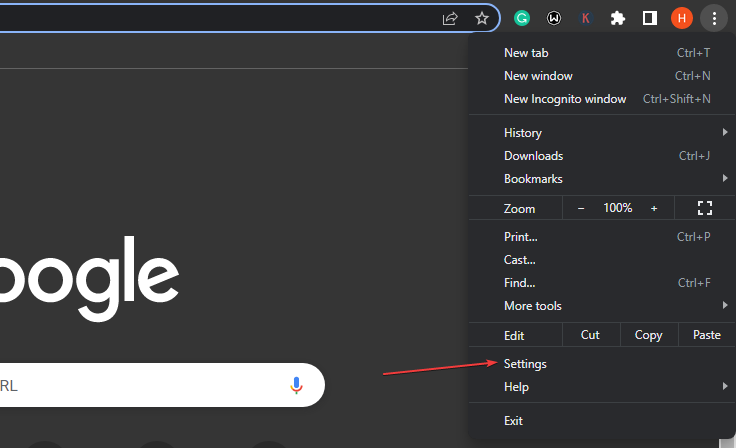
- მარცხენა გვერდითა ზოლში დააწკაპუნეთ Პარამეტრების შეცვლა ვარიანტი.
- მოთხოვნისას დააწკაპუნეთ პარამეტრების აღდგენა ნაგულისხმევ მდგომარეობაში ვარიანტი, შემდეგ დააწკაპუნეთ Პარამეტრების შეცვლა ღილაკი.
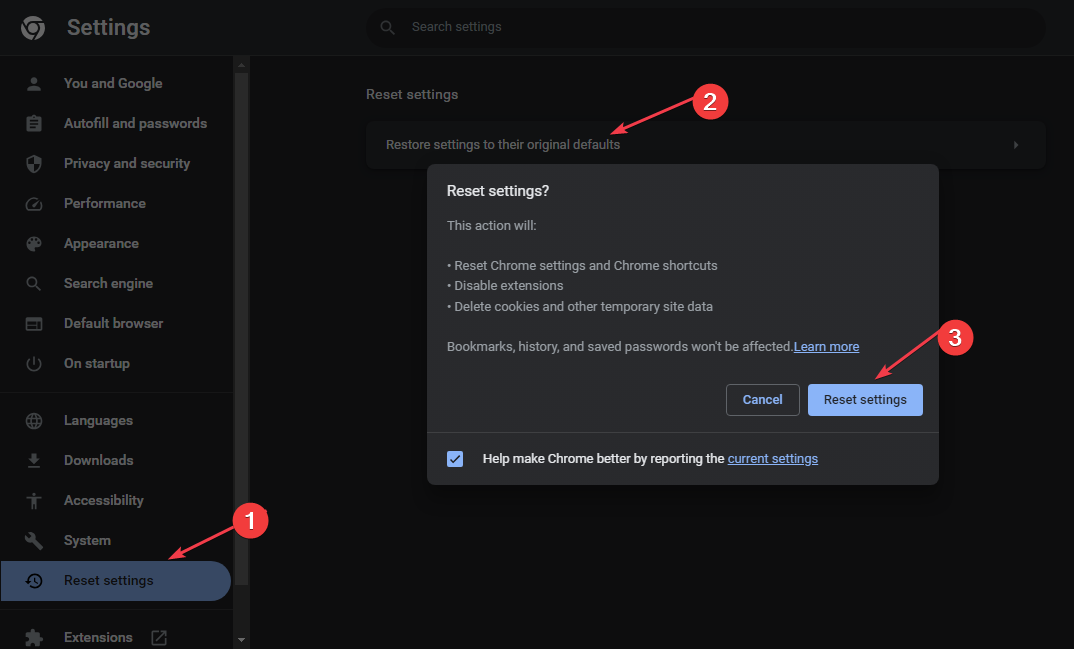
- დაელოდეთ ცოტა ხნით პროცესის დასრულებას და გადატვირთეთ Chrome.
ზემოაღნიშნული ნაბიჯები დააბრუნებს ბრაუზერს ნაგულისხმევ მდგომარეობაში, გააუქმებს შეცდომის გამომწვევ ნებისმიერ ცვლილებას.
- Chrome Reader რეჟიმი: როგორ ჩართოთ და გამოიყენოთ
- 0xa0430721 შეცდომა: Chrome-ის ან Edge-ის ინსტალაცია შეუძლებელია [შესწორება]
- ERR_HTTP2_INADEQUATE_TRANSPORT_SECURITY [შესწორება]
- როგორ დავამატო ესკიზები Chrome-ში? [მარტივი გზები]
4. დააინსტალირეთ Chrome
- დააწკაპუნეთ დაწყება ღილაკი, ჩაწერეთ მართვის პანელი, შემდეგ დააჭირეთ შედი.
- Დააკლიკეთ პროგრამები და გადადით პროგრამები და ფუნქციები ჩანართი.
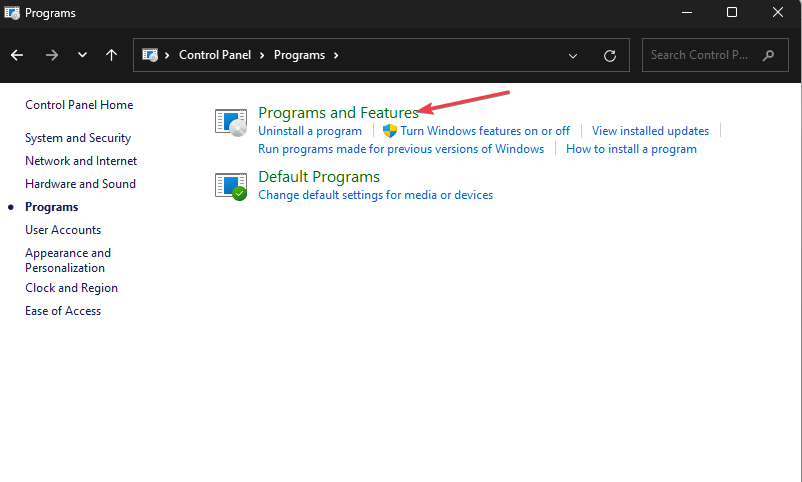
- იპოვნეთ გუგლ ქრომი დაინსტალირებული პროგრამების სიაში და დააწკაპუნეთ დეინსტალაცია ჩანართის ზედა ნაწილში.
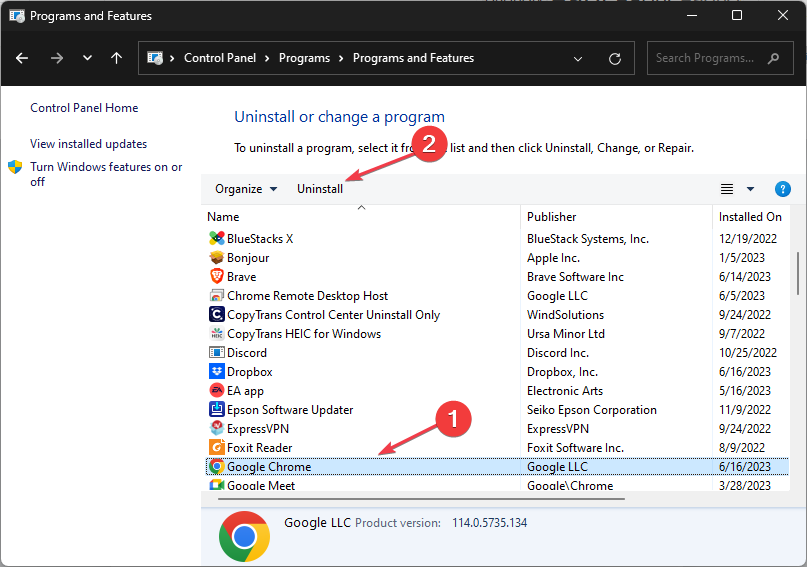
- ახლა ჩამოტვირთეთ Google Chrome-ის უახლესი ვერსია ოფიციალური ვებსაიტიდან ან MS Store-დან.
- დააინსტალირეთ Chrome და მიჰყევით ინსტალაციის პროცესში მოწოდებულ მოთხოვნებს.
Chrome-ის ხელახალი ინსტალაცია დაინსტალირებს ახალ აპს უკომპრომისო მონაცემებით, რაც აღმოფხვრის წინა აპში არსებულ ყველა პრობლემას.
ალტერნატიულად, წაიკითხეთ როგორ გამოვასწოროთ Chrome არ იხსნება Windows 11-ზე.
თუ თქვენ გაქვთ დამატებითი შეკითხვები ან წინადადებები, გთხოვთ, გამოაგზავნოთ ისინი კომენტარების განყოფილებაში.

![[დაფიქსირდა] თქვენი კავშირი არ არის პირადი Google Chrome შეცდომა](/f/a40ddf7ba4650edc4bdfa384a6b0b2aa.jpg?width=300&height=460)
![ფიქსაცია: დაადასტურეთ ფორმის ხელახლა გაგზავნა განახლების შესახებ [ბრაუზერის შეცდომები]](/f/d871bce2594d9d95a05f60f589fdc686.jpg?width=300&height=460)